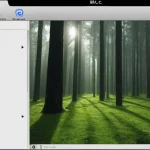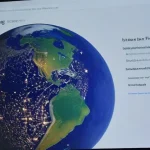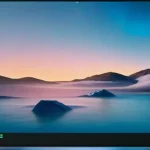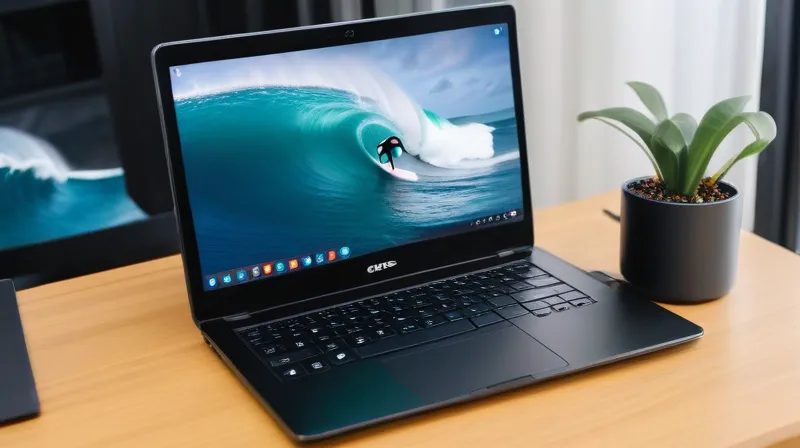
Sembra strabiliante, ma in realtà esiste un modo per immergersi nel mondo virtuale anche in assenza di connessione internet. Come? Attraverso astuti stratagemmi offerti da vari software, tra cui il popolarissimo browser Chrome di Google.
Immagina di scivolare nell’infinita rete, di esplorare le pagine dei tuoi siti preferiti, senza preoccuparti di perdere il collegamento quando il segnale svanisce, magari in un luogo non raggiunto dalla rete cellulare. Questo è possibile grazie a uno stratagemma che ti permette di visualizzare comunque i contenuti web anche in offline. A spiegare tutti i trucchi è Giovanni Garro, esperto di tecnologie, sullo straordinario portale web La legge per Tutti.
Le pagine che visiti vengono memorizzate nella memoria del tuo browser e grazie a funzioni nascoste puoi visualizzarle anche quando non sei online. Se cerchi di caricare un sito web e non c’è connessione, puoi chiedere al browser di mostrarti la copia salvata in memoria. Il trucco sta proprio qui: salvare nella memoria del browser il sito per poterlo visualizzare anche senza connessione dati.
Questa capacità può sembrare poco importante a prima vista, ma avere accesso garantito in qualsiasi momento a un sito web non è affatto scontato. Infatti, per certi tipi di portali, non essere aggiornati costantemente può non essere un grosso problema. Inoltre, la possibilità di avere a disposizione informazioni dettagliate in molteplici link può essere estremamente utile anche in assenza di connessione.
Per visualizzare un sito salvato in memoria non devi far altro che aprire Chrome, digitare nella barra degli indirizzi la stringa “chrome://flags/#show-saved-copy” e premere Invio. Dopo di che, dal menu a tendina mostrato in “Show Saved Copy Button”, devi selezionare l’opzione “Enable: Primary” e cliccare sul pulsante “Riavvia ora”. In questo modo, quando provi a visitare una pagina web senza connessione dati, Chrome mostrerà al centro il pulsante ‘Mostra copia salvata’ e cliccandoci sopra potrai consultare la copia della pagina visitata precedentemente.
Una soluzione simile è disponibile anche con il browser Firefox, dove la barra degli strumenti ti permette di navigare offline premendo il tasto Alt e scegliendo “File”-“Lavora non in linea”. Naturalmente, affinché gli accorgimenti funzionino, dovrai aver aperto le pagine in precedenza. Se vuoi essere sicuro che il sistema salvi le pagine, ti consiglio di installare l’estensione “Pocket”– disponibile anche per iOS e Android– per visualizzare un pratico pulsante tramite il quale potrai salvare le pagine visitate.
In tal modo, in un mondo dove l’accesso alla Rete è così essenziale per la vita quotidiana, hai la possibilità di avere sempre a portata di clic, anche in assenza di connessione, un’infinità di conoscenze da esplorare e scoprire.